
Telegram là một ứng dụng tiếp tục tạo được chỗ đứng trên thị trường. Một trong những lợi thế mà nó mang lại cho chúng tôi là chúng tôi có thể tùy chỉnh nó theo nhiều cách. Hình dán của họ là một ví dụ điển hình về điều này, bởi vì chúng tôi có thể sử dụng một lượng lớn hình dán, có sẵn trong ứng dụng. Nhưng nếu chúng tôi muốn, chúng tôi có thể tạo của riêng mình và tải chúng lên trong ứng dụng. Vì vậy, chúng tôi sẽ sử dụng chúng trong các cuộc trò chuyện của mình.
Số lượng nhãn dán khổng lồ này trên Telegram trái ngược với WhatsApp, nơi lựa chọn bị hạn chế đáng kể. Nhưng chúng tôi có khả năng sử dụng các nhãn dán mà chúng tôi đã tạo hoặc sử dụng trong Telegram cũng trong ứng dụng do Facebook sở hữu. Có một cách để làm điều đó.
Theo nghĩa này, chức năng mà chúng tôi có sẵn là chức năng của nhập gói nhãn dán. Bằng cách này, chúng tôi sẽ có thể sử dụng chúng trong WhatsApp bất kỳ lúc nào, do đó có thể có các nhãn dán mà chúng tôi thực sự thích và chúng tôi thực sự muốn sử dụng. Đây là điều chúng tôi có thể làm, mặc dù chúng tôi có một số bước nhất định phải thực hiện.

Nhập hình dán Telegram
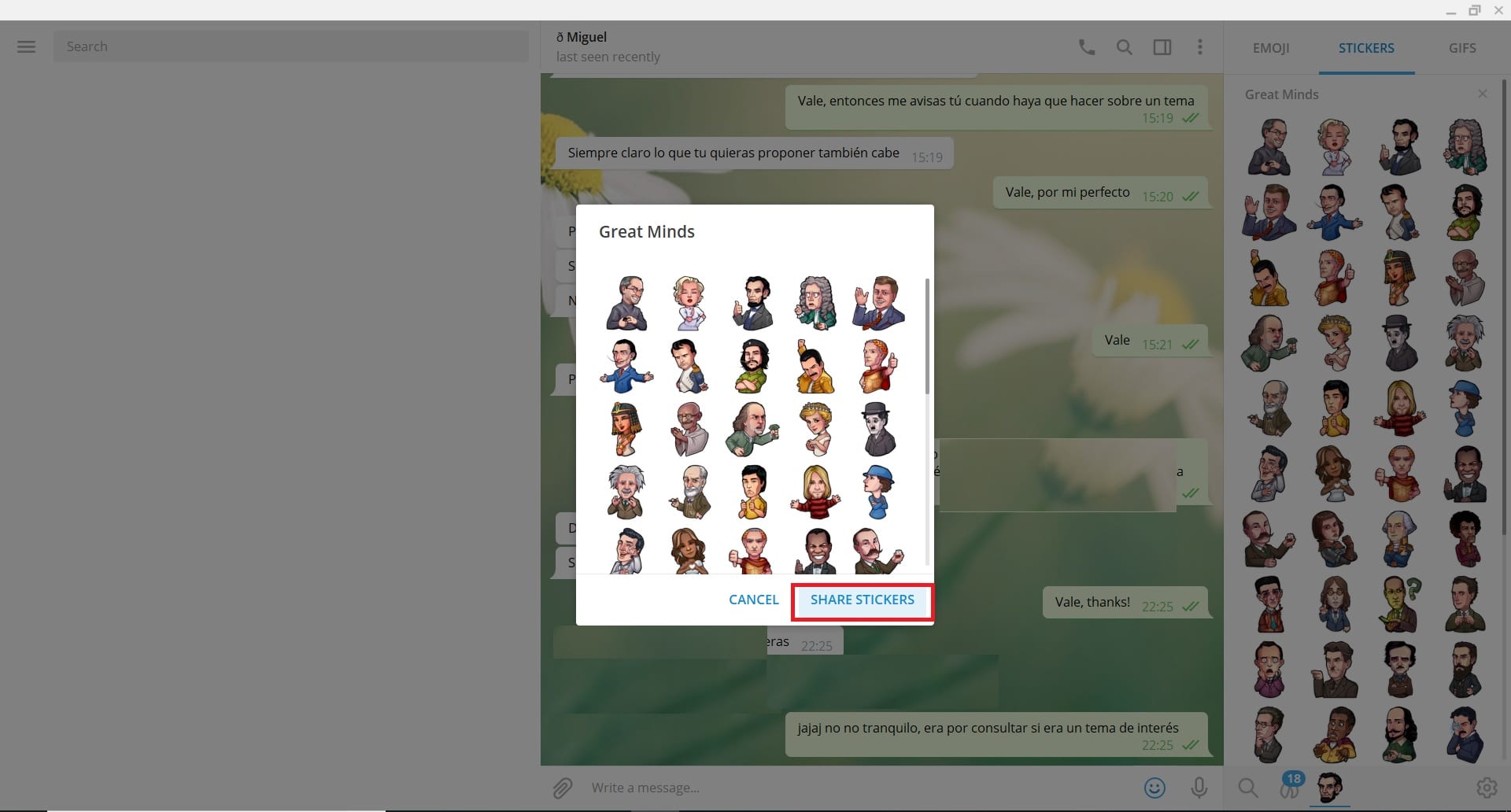
Điều đầu tiên chúng ta phải làm trong trường hợp này là chọn nhãn dán mà chúng ta muốn sử dụng trong trường hợp cụ thể này. Do đó, chúng tôi sẽ phải chuyển đến Telegram, mặc dù chúng ta phải làm điều đó trong phiên bản dành cho PC. Điều này để quá trình có thể được thực hiện, bởi vì trong phiên bản điện thoại thông minh, chúng tôi không thể làm những gì chúng tôi sẽ làm trong trường hợp này.
Trong ứng dụng, chúng tôi đi đến một cuộc trò chuyện và nhấp vào khuôn mặt biểu tượng cảm xúc ở phía bên phải của màn hình. Tiếp theo, nhấp vào tùy chọn nhãn dán xuất hiện ở trên cùng trong phần bên phải này. Các nhãn dán mà chúng tôi có sẵn hoặc chúng tôi sử dụng trong ứng dụng sau đó sẽ được hiển thị. Sau đó, chúng tôi phải tìm kiếm gói mà chúng tôi quan tâm trong trường hợp này, để có thể sao chép nó. Khi chúng tôi tìm thấy nó, hãy nhấp vào tên của nó và một cửa sổ nhỏ sẽ mở ra. Trong đó, chúng tôi đã tìm thấy khả năng sao chép gói này, sử dụng tùy chọn chia sẻ nhãn dán.
Sau đó, một URL được tạo và thêm vào khay nhớ tạm. Bước đầu tiên của việc nhập các nhãn dán này đã hoàn thành. Bây giờ, chúng ta phải tiến hành tải chúng xuống. Đối với điều này, chúng tôi có thể sử dụng một bot trong ứng dụng, điều này sẽ giúp quá trình này trở nên nhanh chóng và đơn giản.
Tải xuống hình dán cho WhatsApp
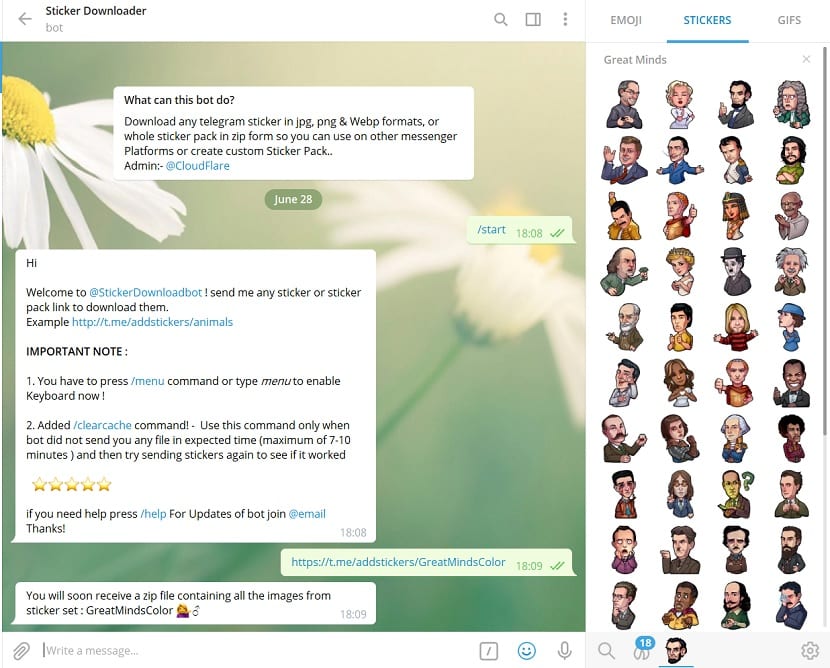
Trình tải xuống hình dán là tên của bot được đề cập, mà bạn có thể truy cập trong liên kết này. Tất cả những gì chúng ta phải làm là mở một cuộc trò chuyện với nhãn dán này trong ứng dụng. Khi chúng tôi đã có một cuộc trò chuyện và bot được kích hoạt, chúng tôi phải gửi cho nó liên kết mà chúng tôi nhận được từ gói nhãn dán mà chúng tôi đã sao chép trong Telegram.
Khi chúng tôi đã gửi nó, quá trình tải xuống các nhãn dán sẽ bắt đầu. Trong trường hợp này, chúng ta sẽ thấy rằng khi mọi thứ hoàn thành, chúng tôi tìm thấy ba tệp .zip. Trong đó, một trong số đó là các nhãn dán ở định dạng JPG, trong một nhãn khác ở định dạng PNG và ở thứ ba là các ảnh ở định dạng .webp. Nó sẽ phụ thuộc vào loại điện thoại bạn sử dụng định dạng này hoặc định dạng khác.
Nếu bạn sử dụng iPhone, định dạng PNG thường được khuyến nghị nhất trong trường hợp này. Nhưng nếu bạn là người dùng Android, bạn có thể sử dụng JPEG mà không gặp bất kỳ vấn đề gì, điều này sẽ giúp bạn dễ dàng tiếp tục quá trình. Vì vậy, sau đó chúng tôi sẽ phải làm việc với các nhãn dán mà chúng tôi đã tải xuống từ Facebook, ở định dạng đó. Tiếp theo, chúng ta phải tải xuống gói có các tệp này. Một cái gì đó chúng tôi đã làm trên điện thoại của mình.
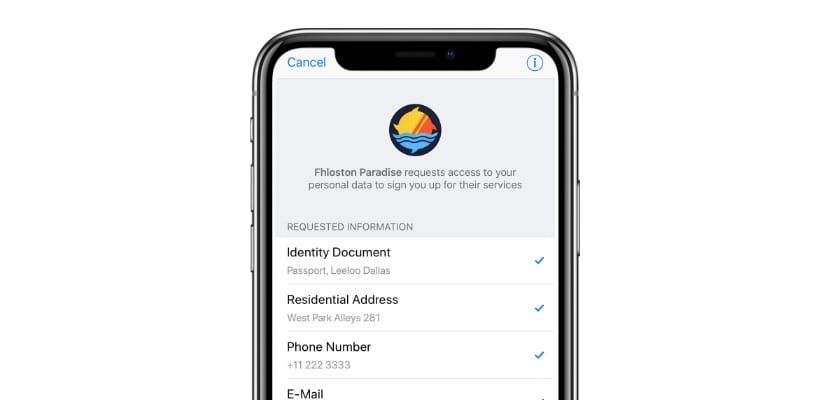
Giải nén thư mục
Điều tiếp theo chúng ta phải làm là giải nén thư mục nơi chúng tôi có các tệp này. Bước này không có quá nhiều phức tạp, vì trên Android chúng ta có thể thực hiện mọi lúc mà không cần cài đặt ứng dụng. Vì vậy, chúng tôi có thể có quyền truy cập càng sớm càng tốt vào gói hình dán mà chúng tôi đã tải xuống từ Telegram.
Nếu sử dụng điện thoại Android, bạn phải vào thư mục Tệp. Ở đó, chúng tôi tìm kiếm tệp ZIP đã được tải xuống máy tính. Để giải nén các tập tin trên điện thoại, chúng tôi thực hiện một liên lạc lâu trên tệp đã nói, do đó một số tùy chọn xuất hiện. Một trong số đó là giải nén thành ... Chúng ta chỉ cần chọn thư mục mà chúng ta muốn lưu các tệp này.
Trong trường hợp của một chiếc iPhone, chúng tôi sẽ phải sử dụng các công cụ của bên thứ ba. Tùy chọn tốt nhất trong trường hợp này là Documents, chúng tôi có thể tải xuống từ liên kết này. Sau khi ứng dụng được cài đặt trên điện thoại, khi chúng ta muốn giải nén các tập tin trên điện thoại, chúng ta chỉ cần nhấp đúp vào ZIP được đề cập. Lúc đó, các tập tin sẽ được lưu trong cùng một thư mục. Vì vậy, chúng tôi đã có thể làm việc với họ.
Chuyển các hình dán sang WhatsApp
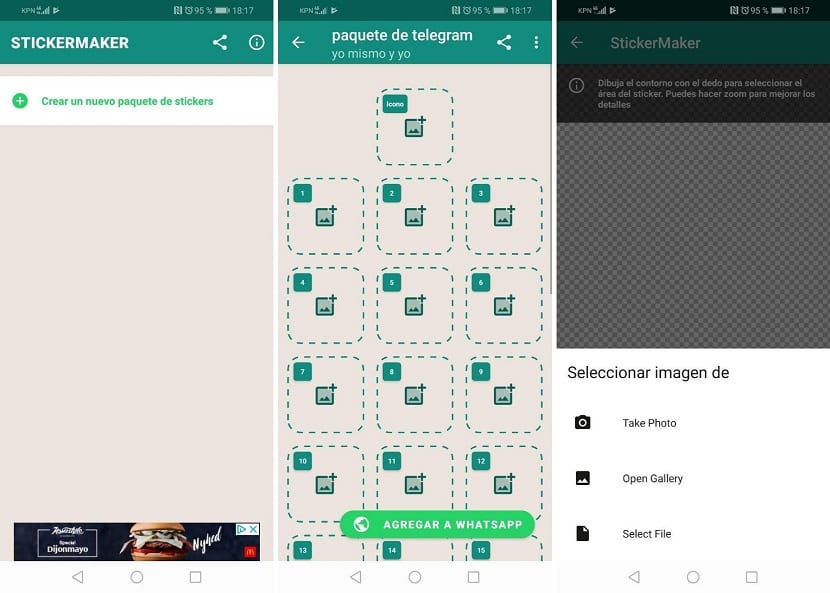
Bây giờ chúng ta có những nhãn dán này mà chúng ta đã tải xuống từ Telegram trong bộ nhớ trong của điện thoại. Trong bước tiếp theo, chúng tôi sẽ phải tiến hành chuyển chúng sang một ứng dụng. Chúng ta phải tận dụng các ứng dụng như Hình dán cá nhân hoặc Trình tạo hình dán, là những thứ cho phép chúng tôi tạo nhãn dán để sử dụng sau này trong WhatsApp. Do đó, chúng tôi mở bất kỳ ứng dụng nào trong số này trên điện thoại, Android hoặc iOS.
Trong các ứng dụng này, chúng tôi phải tạo một gói nhãn dán mới. Bằng cách này, chúng tôi sẽ thêm vào đó tất cả các ảnh mà chúng tôi đã tải xuống, có trong tệp ZIP được đề cập trên điện thoại. Mặc dù quá trình này có phần tẻ nhạt, vì trong các ứng dụng này, chúng tôi chỉ có thể tải lên từng bức ảnh một. Thêm nữa, giới hạn là 30 nhãn mỗi gói, Chúng ta nên xem xét những gì. Khi tất cả chúng ta đã tải lên, chúng ta chỉ cần nhấp vào Thêm vào WhatsApp.
Với các bước này, chúng tôi có đã tạo một gói hình dán trong tài khoản WhatsApp của chúng tôi, sử dụng những thứ chúng tôi có trên Telegram. Vì vậy, đó là một quá trình không tốn quá nhiều chi phí, nhưng sẽ mang lại cho chúng tôi rất nhiều sự hài lòng. Vì chúng ta có thể sử dụng các nhãn dán thực sự quan tâm đến chúng ta. Chúng ta có thể lặp lại toàn bộ quá trình với tất cả các gói chúng ta muốn, nó giống nhau trong mọi trường hợp.